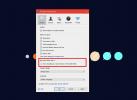Backup delle cartelle dei profili utente di Windows e dei profili del browser Web
Si consiglia vivamente di eseguire il backup di dati importanti, poiché la perdita dei dati può verificarsi in qualsiasi momento a causa di un arresto imprevisto del sistema, settore logico / fisico danneggiato, infezione da virus e così via. In passato abbiamo coperto una serie di strumenti di backup dei dati per più piattaforme e oggi ci siamo imbattuti ancora una volta in un'utilità simile nota come Auslogics BitReplica, una nuova applicazione di backup per Windows che consente di eseguire rapidamente il backup di file inclusi musica, filmati, foto, documenti ecc. e cartelle dei profili dei browser Web installati. Ti consente di creare più processi di backup ed eseguirli contemporaneamente. È inoltre possibile pianificare l'esecuzione dei processi di backup in un momento specifico. Viene fornito con una serie di opzioni di backup Copia semplice, Backup completo, Backup incrementale, Backup differenziale e Sincronizzazione indietro, dove quest'ultimo viene utilizzato per sincronizzare i file tra due diverse directory. Altre caratteristiche degne di nota includono
Archiviazione multi-volume, opzioni di ripristino estese e Di ritorno da qualsiasi supporto di memorizzazione.La creazione di un processo di backup è semplice. La prima cosa che ti serve è creare un nuovo profilo di backup. Clic Nuovo profilo sulla barra degli strumenti per avviare la procedura guidata di backup.

La procedura guidata si basa su sei passaggi in totale (Cosa, dove, come, quando, Avanzato e Sommario). Innanzitutto selezionare i file di origine di cui si desidera eseguire il backup facendo clic Aggiungi una cartella pulsante in basso a sinistra. Ci sono anche alcuni elementi predefiniti tra cui scegliere, ad esempio, Desktop, Documenti, Musica, Immagini, Video e persino i profili di Firefox e Chrome.

Successivamente, scegli la directory di destinazione in cui desideri eseguire il backup delle cartelle specificate e fai clic Il prossimo.

Ora, assegna il tipo di file di backup scegliendo tra i suddetti metodi di backup. Se stai creando un backup per la prima volta, ti consigliamo di selezionare Backup completo opzione dal menu a discesa.

Il quando passo passo selezionare come si desidera creare il backup, ad es. Manualmente, ogni ora, ogni giorno o settimanale.
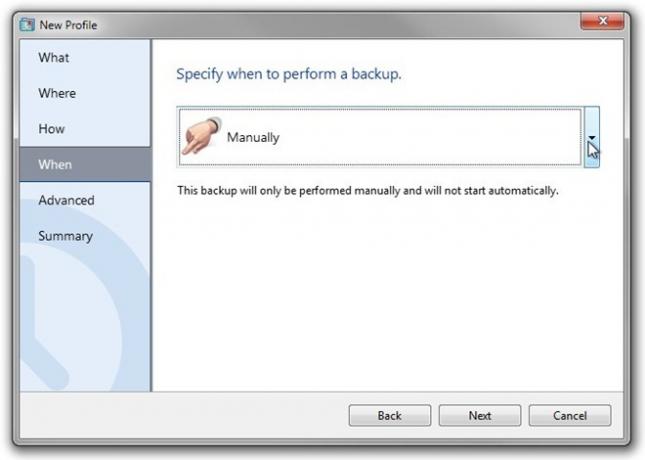
Prima di iniziare il processo di backup, è possibile specificare alcune funzionalità avanzate dell'applicazione in File esclusi, Impostazioni di backup avanzate e Esegui applicazioni sezioni. Se si desidera che l'applicazione ignori determinate estensioni di file durante l'attività di backup, è possibile contrassegnarle come File esclusi, e se si desidera eseguire una determinata applicazione prima o dopo il processo, è possibile selezionarli da Esegui applicazioni. Il Impostazioni di backup avanzate contiene opzioni come Verifica i file dopo averli copiati nella destinazione e Eseguire il backup di flussi di dati alternativi.
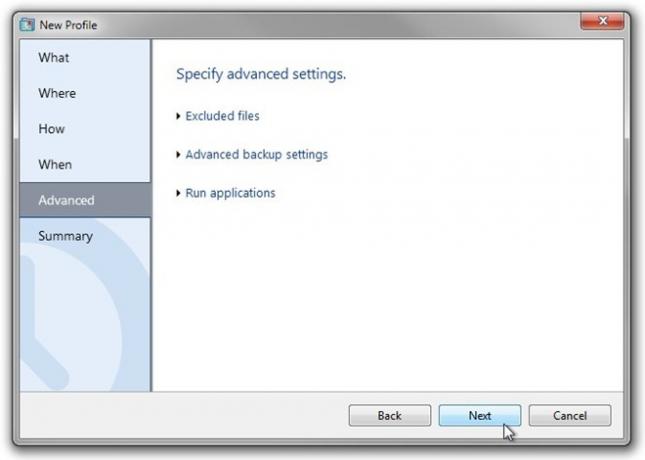
Infine, ricontrollare le impostazioni di backup da Sommarioe fare clic finire per completare la procedura guidata per la creazione del profilo.
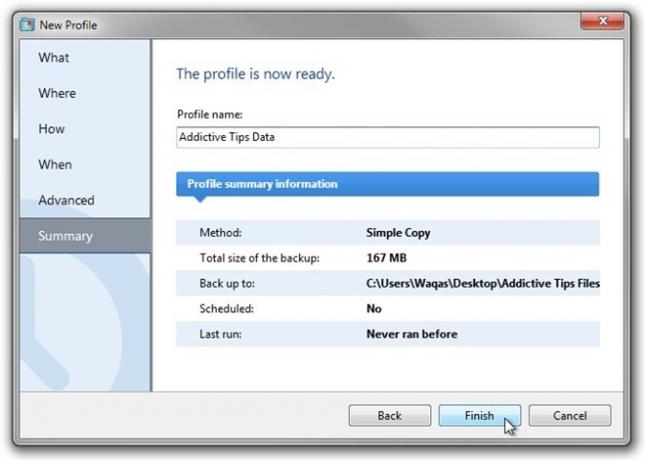
Una volta creato, elencherà il profilo di backup nella finestra principale. Tutto ciò che serve è fare clic Correre sulla barra degli strumenti per iniziare il processo di backup.
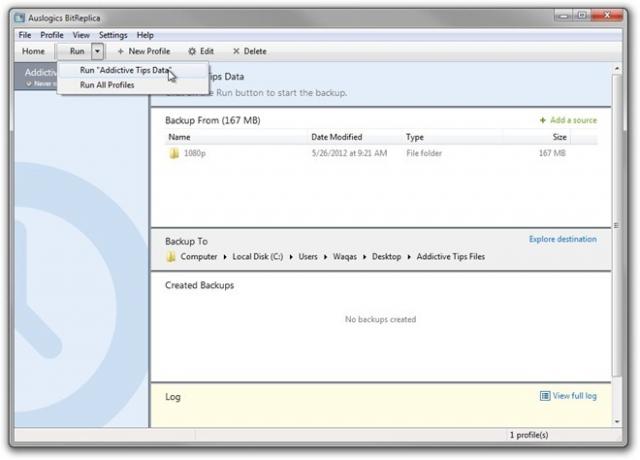
Ci sono anche alcune impostazioni specifiche dell'applicazione che è possibile modificare da Impostazioni del programma, accessibili da impostazioni menù. Contiene opzioni per cambiare la lingua dell'utente, impostare l'avvio automatico del programma all'accesso a Windows, abilitare / disabilitare i suggerimenti e definire la dimensione massima del registro.
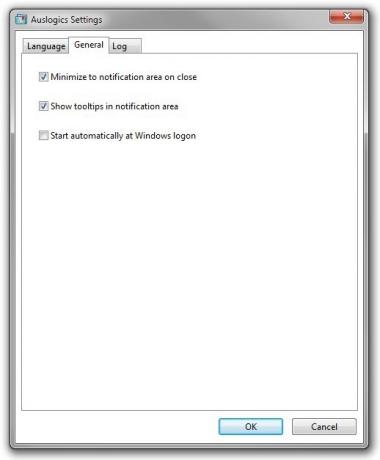
L'applicazione funziona su Windows XP, Windows Vista, Windows 7 e Windows 8. Sono supportate le versioni OS a 32 e 64 bit.
Scarica Auslogics BitReplica
Ricerca
Messaggi Recenti
Macrorit Disk Partition Expert offre zero perdite di dati, protezione allo spegnimento e altro
lo spazio di archiviazione dei dati di un disco rigido in aree sepa...
Come aggiungere Dropbox e Google Drive alle posizioni di salvataggio di MS Office 2016
MS Office 2016 ha una sorta di restrizione; non è possibile aggiung...
Dieci migliori app di Windows del 2015
Il 2015 è stato un anno che ruotava, nel bene o nel male, attorno a...